u盘启动盘做好后怎么装系统?
发布时间:2020-07-13 12:11
最近有位朋友需要重装系统,在分别了解了光盘、硬盘以及u盘重装系统的知识之后,选择使用更方便的u盘启动盘重装系统。但是,在使用电脑店u盘启动盘制作工具做好u盘启动盘之后,不知道如何去重装系统,也担心自己操作出错。下面就来看一下电脑店是怎么在u盘启动盘做好后装系统的!

第一步:设置电脑从u盘启动盘启动!
1、 在官网查询电脑型号对应的u启动快捷键并记录下来
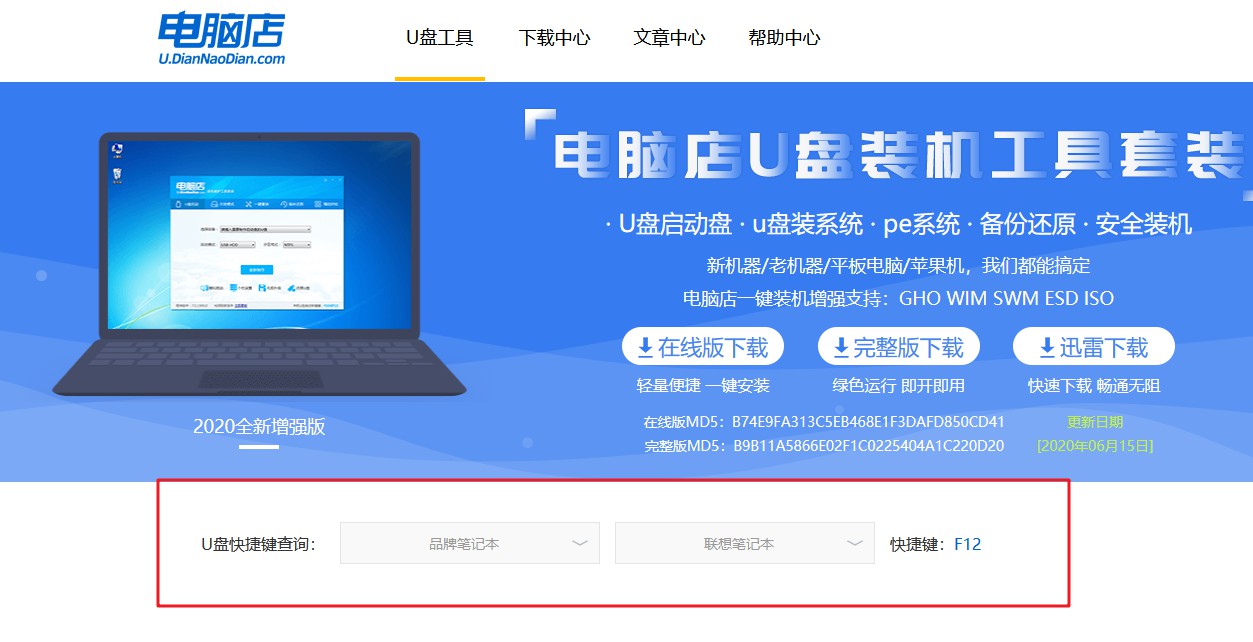
2、 将U盘启动盘接入电脑,开机或重启,出现开机画面时迅速按下U盘启动快捷键。如果担心开机时来不及按,那就在电脑开机的时候不断重复地按快捷键
3、 进入优先启动项设置页面后,选中U盘选项并回车,就可以设置电脑从u盘启动盘启动,进入电脑店PE主菜单进入下一步操作
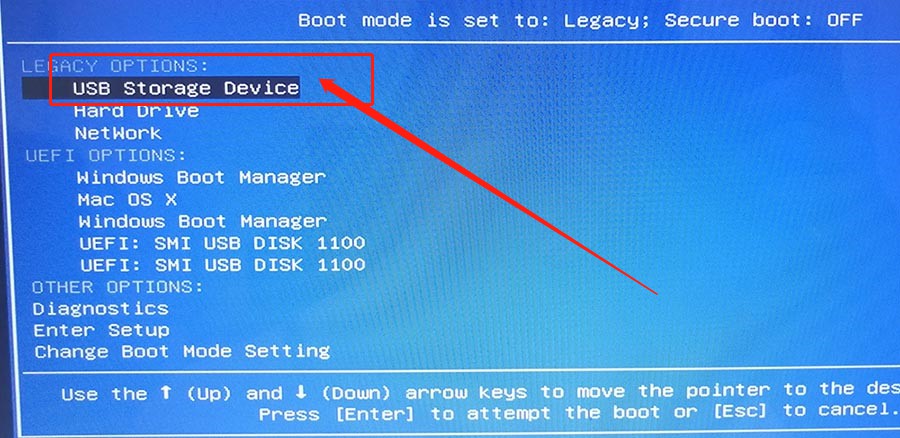
4、 如果查询不到对应的U盘启动快捷键,也可通过进入BIOS界面进行设置,网上查询该电脑型号进入BIOS的快捷键并记录下载
5、 插入U盘启动盘,开机或重启,出现开机画面时,快速按下热键进入BIOS界面
6、 进入BIOS界面后,使用左右方向键移动至BOOT界面,使用上下方向键选中U盘(一般带有USB字样)并回车
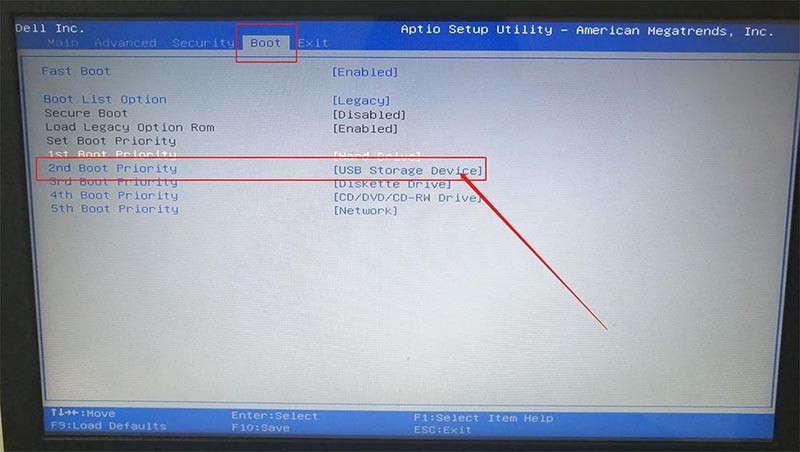
7、 在小弹窗中,选中U盘,按“+”键,将U盘上移至第一选项后,按下F10保存,随后电脑会自动读取U盘程序。
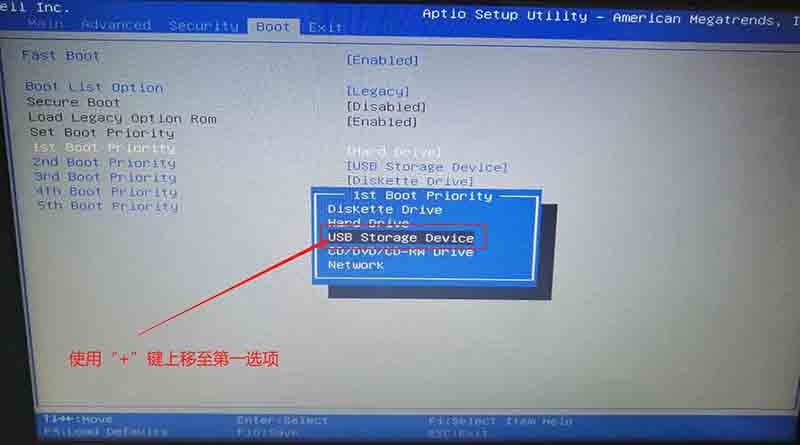
第二步:u盘启动盘装系统!
1、 通过第一步操作进行u盘启动盘设置电脑启动之后,我们就会进入电脑店PE主菜单中,选择[1] 启动win10X64PE(大于2G内存),按下回车进入电脑店PE桌面
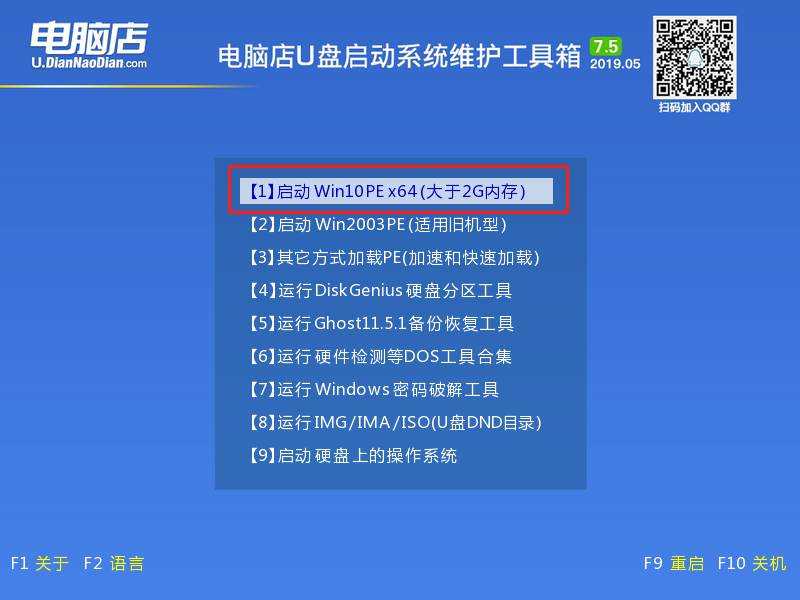
2、 进入桌面后,双击打开“电脑店一键装机”,点击“打开”并找到之前放在U盘中或电脑磁盘的系统文件,然后选择系统安装磁盘,一般默认C盘,选择完毕后,点击“执行”即可
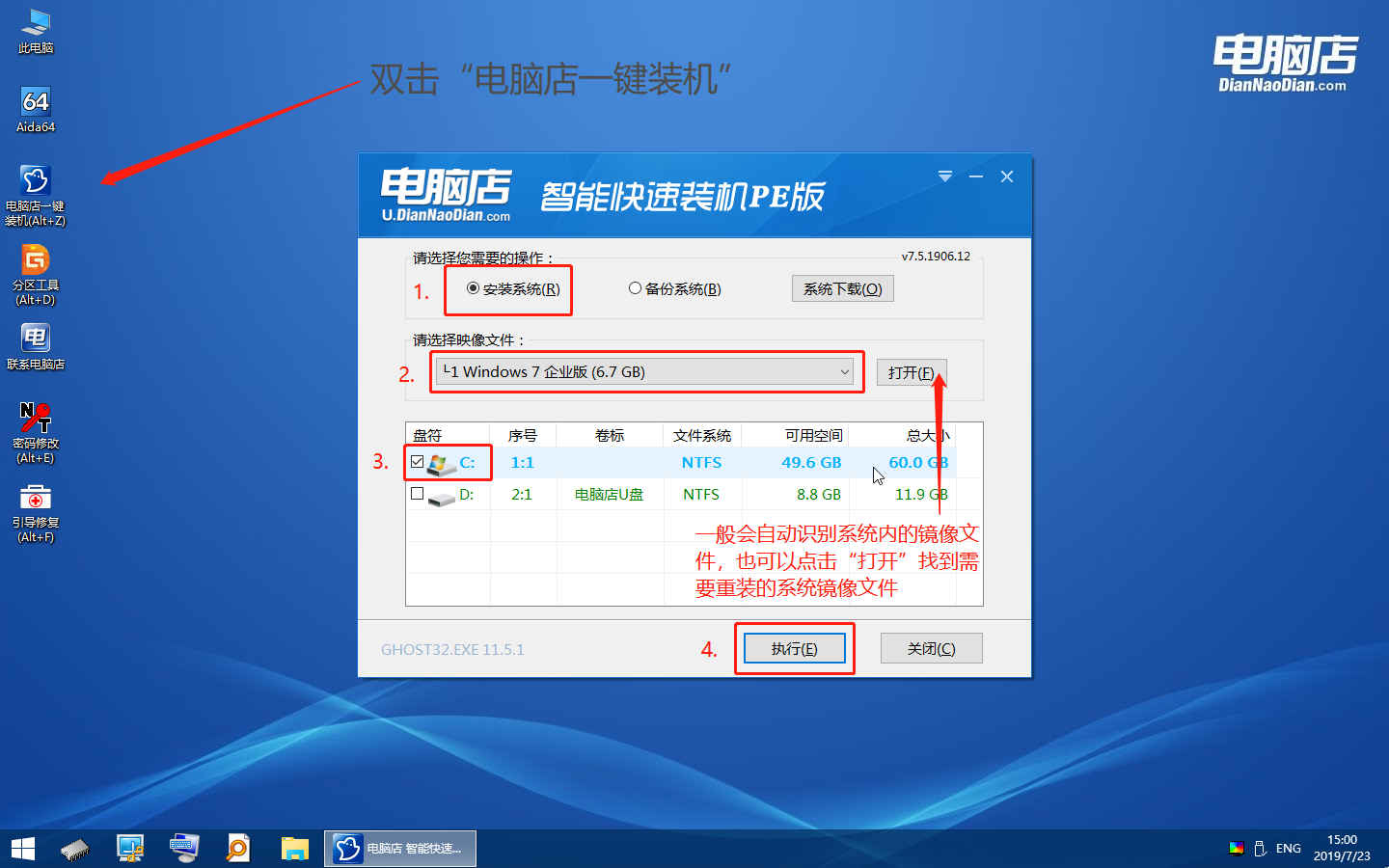
3、 若你未准备系统文件,则可以选择“系统下载”功能,下载一个你需要的原版系统文件,下载完毕后点击“立即安装”
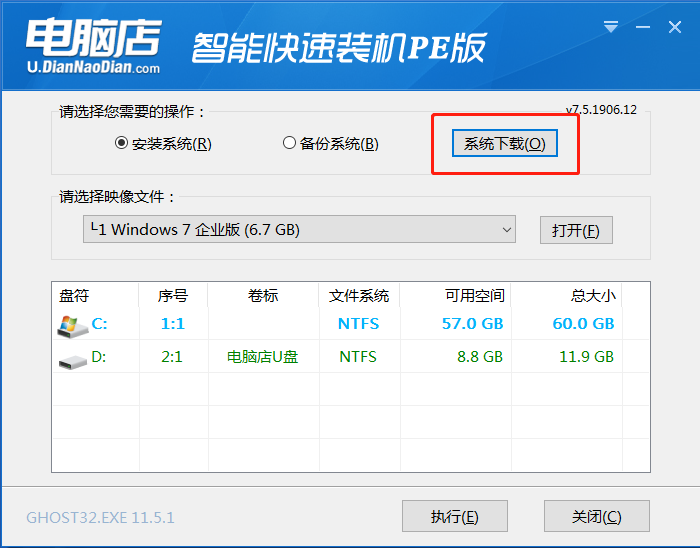
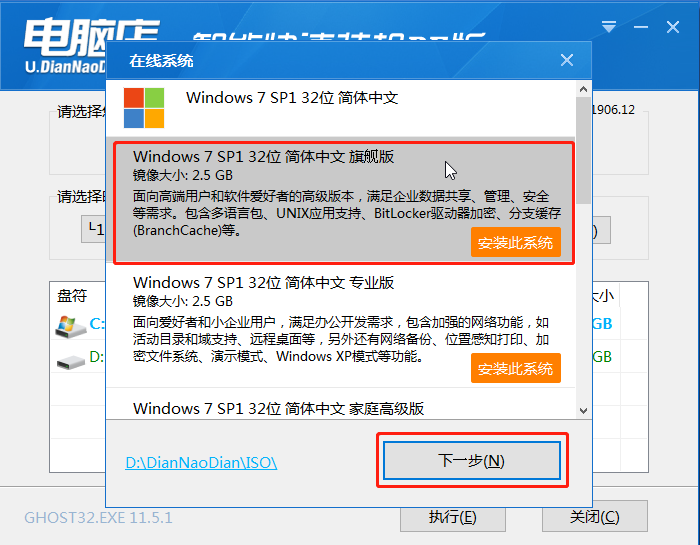
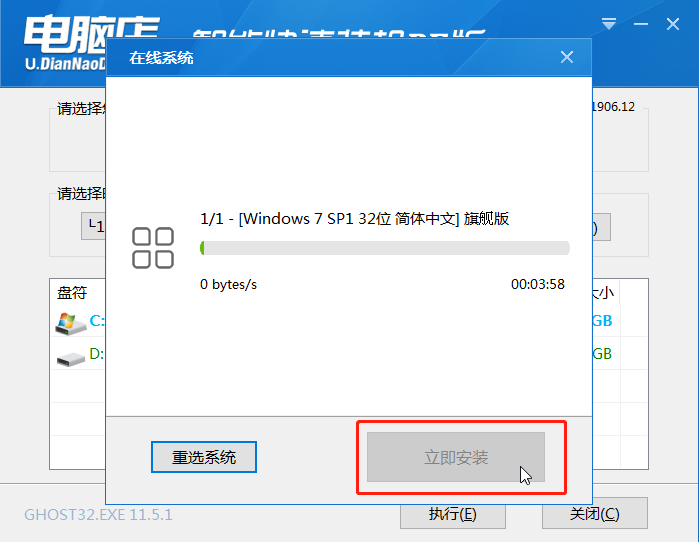
4、 弹出还原窗口时,建议默认勾选,点击“是”进入下一步
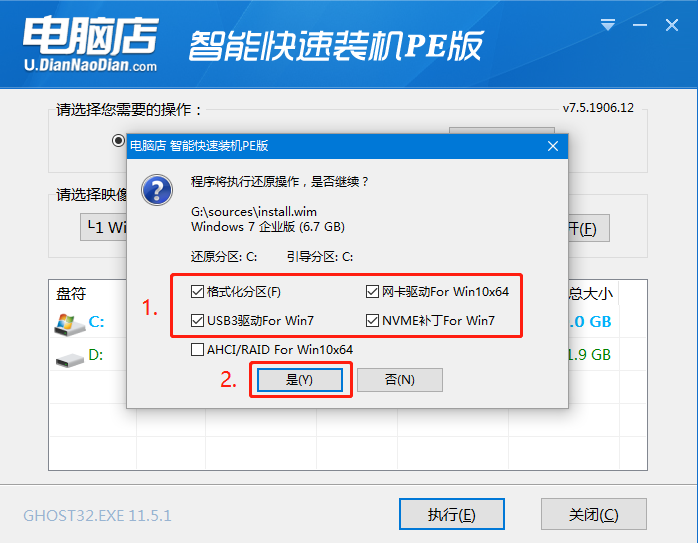
5、 之后,根据提示重启电脑时,请把U盘拔除,电脑重启后,电脑会自动进入系统部署,无需操作,直至进入系统桌面,即安装成功

以上就是u盘启动盘做好后装系统的操作步骤,希望可以帮助到有需要的朋友!
上一篇:电脑重装系统后没声音怎么办?
下一篇:不重装系统怎么清理c盘?

